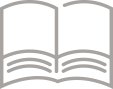「スペースプレーヤー」マルチモニタリング&コントロールソフトウェア(複数台監視制御ソフトウェア)
仕様
| 最新バージョン |
1.0 |
|---|---|
| 対応Space Player |
NTN91000B/NTN91000W NTN91001B/NTN91001W NTN91002B/NTN91002W NTN91003B/NTN91003W |
| 取扱説明書 |
パソコンの動作環境
| OS |
Microsoft(R)
Windows Vista(R): Ultimate 32bit/64bit SP2まで、Business 32bit/64bit SP2まで、Home Premium 32bit/64bit SP2まで、Home Basic 32bit/64bit SP2まで Windows(R) 7: Ultimate 32bit/64bit SP1まで、Professional 32bit/64bit SP1まで、Home Premium 32bit/64bit SP1まで Windows(R) 8: Windows(R) 8 Pro 32bit/64bit、Windows(R) 8 32bit/64bit Windows(R) 8.1: Windows(R) 8.1 Pro 32bit/64bit、Windows(R) 8.1 32bit/64bit Windows(R) 10: Windows(R) 10 Pro 32bit/64bit、Windows(R) 10 Home 32bit/64bit |
|---|---|
| Webブラウザー | Internet Explorer 7.0/8.0/9.0/10.0/11.0 |
| CPU | 上記OS が動作する最低スペック以上 |
| メモリー | 上記OS が動作する最低スペック以上 |
| ハードディスク 空き容量 |
10MB 以上 (Space Player情報を保存するための空き領域が別途必要) |
| LAN端子 | 10Base-T/100Base-TX/1000Base-TのRJ-45端子(内蔵、または外付け)を装備のこと、もしくはIEEE802.11 b/g 対応の無線LAN アダプター(内蔵、または外付け)のいずれかが正常に動作すること。 |
| ディスプレイ | 1024ドット×768ドット 、High Color(16bit)以上 |
ダウンロード・使用手順
Windows(R) 8/Windows(R) 8.1にて、インストールできない場合の手順
本ソフトウェアは、Windows 8/Windows 8.1にてご使用の場合、Microsoft .NET Framework 3.5を使用します。
本ソフトウェアのインストール中に.NET Framework 2.0取得のメッセージ画面が表示される場合があります。
その場合は[いいえ]をクリックしてインストール作業を中断し、本ソフトのインストール前にMicrosoft .NET Framework 3.5をインストールしてください。
Microsoft .NET Framework 3.5のインストール手順
1. キーボードの[Windows ロゴ]キーを押しながら[X]キーを押し、表示されるメニュー中の[コントロールパネル]をクリックしてください。
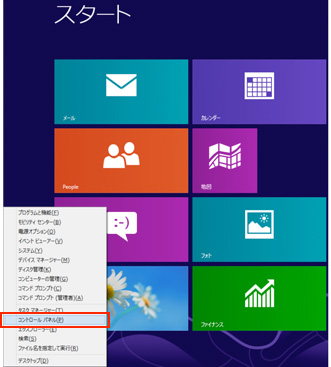
2.[プログラム]をクリックしてください。
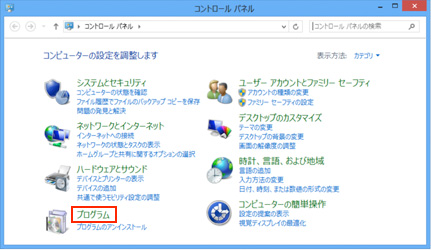
3.[プログラムと機能]-[Windowsの機能の有効化または無効化]をクリックしてください。
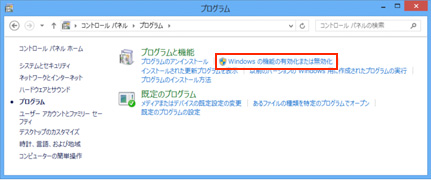
4.[.NET Framework 3.5(.NET2.0および3.0を含む)]のチェックボックスをオンにして、[OK]ボタンをクリックしてください。
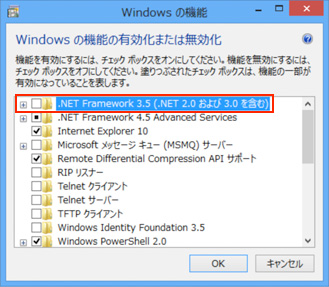
5. 必要なファイルを検索し、「Microsoft .NET Framework 3.5」がインストールされます。
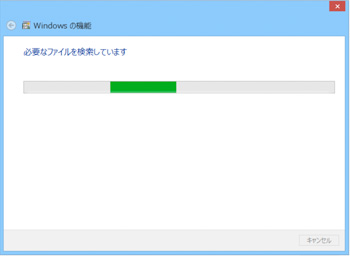
6.(以下の画面が表示された場合のみ)
ご使用のコンピューターにMicrosoft .NET Framework3.5のインストールに必要なファイルが無い場合は、以下の画面が表示されますので、[Windows Updateからファイルをダウンロードする]をクリックしてください。(この時、インターネット接続が必要となります)
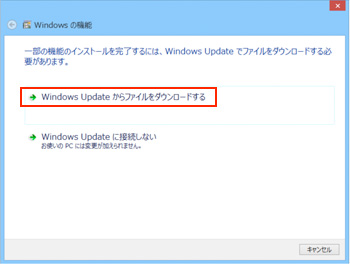
7. インストール完了後、コンピューターを再起動してください